相关ubuntu有几个细节有用的工具系列
前言
于Linux制,FTPserver有许多软件,我们已经成熟,像vsftpd, wu-ftp, Pure-FTPd等一下。不过该软件的安装一切,配置比较麻烦,建立个人FTPserver,仍是Proftpd相对简单。
文件夹
- Proftpd介绍
- Proftpd安装
- Proftpd配置文件
- Proftpd使用场景
- client訪问
1. Proftpd介绍
Proftpd是一款开放源代码的FTPserver软件,它是原来世界范围使用最广泛的wu-ftpd的改进版,它修正了wu-ftpd的很多缺陷,在很多方面进行了重大的改进,当中一个重要变化就是它学习了Apache 的配置方式,使proftpd的配置和管理更加简单易懂。
有两种执行方式,独立server与超级server的子server。
不管从安全性和稳定性,还是可配置性来说都是很好的选择。
2. Proftpd安装
系统环境
- Linux Ubuntu 12.04.2 LTS 64bit server
安装Proftpd
~ sudo apt-get install proftpd
<h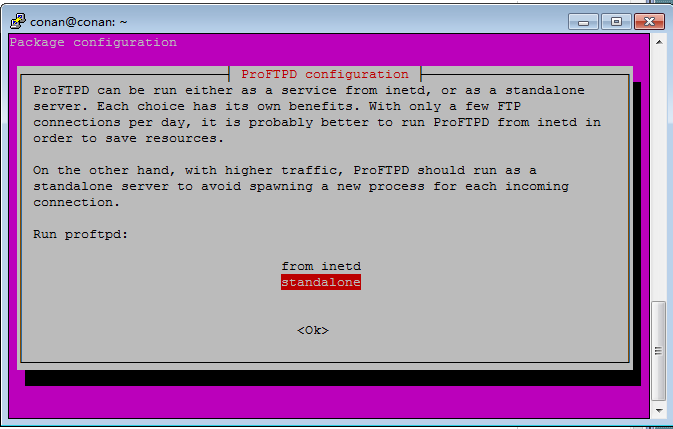
选择“standalone”
查看proftpd状态
~ sudo /etc/init.d/proftpd status
ProFTPD is started in standalone mode, currently running.
~ ps -aux|grep ftp
proftpd 6674 0.0 0.1 94648 2092 ? Ss 16:05 0:00 proftpd: (accepting connections)
#启动port21
~ netstat -nltp|grep 21
tcp6 0 0 :::21 :::* LISTEN -
3. Proftpd配置文件
配置文件:/etc/proftpd/proftpd.conf
#配置server名
ServerName ""blog.fens.me FTP Server"
#设置server执行模式,独立服务,或者被监管
ServerType standalone
#设置为默认server
DefaultServer on
#设置server进程执行使用的用户
User proftpd
#设置server进程执行使用的组
Group nogroup
#设置关闭IPv6支持
UseIPv6 off
#设置server接受请求的port
Port 21
#设置被动模式使用的port范围
PassivePorts 60000 65535
#设置用户上传文件的权限掩码
Umask 022
#设置用户被chroot锁定到的各自的Home文件夹
DefaultRoot /ftp
#关闭欢迎信息显示
DeferWelcome off
#假设显示欢迎信息,则指定显示的文件
DisplayLogin welcome.msg
#指定切换文件夹时,显示的欢迎信息
DisplayChdir .message
#设置日志
SystemLog /var/log/proftp.log
TransferLog /var/log/proftp-transfer.log
#限定操作
<Limit SITE_CHMOD>
DenyAll
</Limit>
#设置匿名用户资源
<Anonymous "/ftp/c">
...
</Anonymous>
#配置存储文件夹权限
<Directory "/ftp/a/" >
<Limit ALL>
AllowUser x
AllowUser a1
DenyAll
</Limit>
<Limit CWD READ RETR DIRS>
AllowAll
</Limit>
</Directory>
Limit权限说明:
- CWD : Change Working Directory 进入该文件夹
- MKD : Make Directory 创建文件夹
- RNFR : Rename from 更名
- DELE : Delete 删除文件
- RMD : Remove Directory 删除文件夹
- READ : 可读
- WRITE: 可写
- STOR : 可上传
- RETR : 可下载
- DIRS : 同意列出文件夹
- LOGIN: 同意登录
- ALL : 所有
4. Proftpd使用场景
场景描写叙述:某公司建立统一的FTPserver(/ftp)。公司有a部门(/ftp/a),b两个部门(/ftp/b)。有独立的存储空间。
a1为a部门经理有对(/ftp/a)操作权限,a2为a部门员工仅仅能读文件。
b1为b部门经理有对(/ftp/b)操作权限,b2为b部门员工仅仅能读文件。
x为公司总经理,有对(/ftp)操作权限。
操作权限:
/ftp -- x全部操作
/ftp/a -- a1全部操作, a2仅仅读
/ftp/b -- b1全部操作, b2仅仅读
命令操作:
# 创建FTP文件夹
sudo mkdir /ftp
sudo mkdir /ftp/a
sudo mkdir /ftp/b
# 创建用户组
sudo groupadd a
sudo groupadd b
Ubuntu系统配置nologin,与其它Linux稍有不同
~ sudo vi /etc/shells
# /etc/shells: valid login shells
/bin/sh
/bin/dash
/bin/bash
/bin/rbash
/usr/bin/tmux
/usr/bin/screen
/usr/sbin/nologin
最后一行添加/usr/sbin/nologin
创建用户并设置nologin, 禁止FTP账户登陆
sudo useradd a1 -g a -s /usr/sbin/nologin
sudo useradd a2 -g a -s /usr/sbin/nologin
sudo useradd b1 -g b -s /usr/sbin/nologin
sudo useradd b2 -g b -s /usr/sbin/nologin
sudo useradd x -G a,b -s /usr/sbin/nologin
#设置账户password
echo -e "a1:123" | sudo chpasswd
echo -e "a2:123" | sudo chpasswd
echo -e "b1:123" | sudo chpasswd
echo -e "b1:123" | sudo chpasswd
echo -e "x:123" | sudo chpasswd
#设置文件夹权限
sudo chown x /ftp
sudo chown a1:a /ftp/a
sudo chmod 770 /ftp/a
sudo chmod g+s /ftp/a
sudo chown b1:b /ftp/b
sudo chmod 770 /ftp/b
sudo chmod g+s /ftp/b
改动配置文件:/etc/proftpd/proftpd.conf
~ sudo vi /etc/proftpd/proftpd.conf
ServerName "blog.fens.me FTP Server"
ServerType standalone
DefaultServer on
Port 21
Umask 022
MaxInstances 30
User proftpd
Group nogroup
DefaultRoot /ftp
AllowOverwrite on
SystemLog /var/log/proftp.log
TransferLog /var/log/proftp-transfer.log
<Directory "/ftp/*">
<Limit CWD READ>
AllowAll
</Limit>
</Directory>
<Directory "/ftp/a/" >
<Limit ALL>
AllowUser x
AllowUser a1
DenyAll
</Limit>
<Limit CWD READ RETR DIRS>
AllowAll
</Limit>
</Directory>
<Directory "/ftp/b/" >
<Limit ALL>
AllowUser x
AllowUser b1
DenyAll
</Limit>
<Limit CWD READ RETR DIRS>
AllowAll
</Limit>
</Directory>
<Limit SITE_CHMOD>
DenyAll
</Limit>
又一次server
~ sudo /etc/init.d/proftpd restart
* Stopping ftp server proftpd [ OK ]
* Starting ftp server proftpd
5. client訪问
client命令行:Win7 64bit Command
模拟a1用户登陆:
~ ftp
#建立连接
ftp> open 192.168.1.201
连接到 192.168.1.201。
220 ProFTPD 1.3.4a Server (blog.fens.me FTP Server) [::ffff:192.168.1.201]
用户(192.168.1.201:(none)): a1
331 Password required for a1
password:
230 User a1 logged in
#查看文件夹
ftp> dir
200 PORT command successful
150 Opening ASCII mode data connection for file list
drwxrws--- 2 a1 a 4096 Nov 3 12:59 a
drwxrws--- 2 b1 b 4096 Nov 3 12:25 b
226 Transfer complete
ftp: 收到 116 字节,用时 0.00秒 58.00千字节/秒。
ftp> cd a
250 CWD command successful
ftp> pwd
257 "/a" is the current directory
ftp> dir
200 PORT command successful
150 Opening ASCII mode data connection for file list
-rw-r--r-- 1 a2 a 55723 Nov 3 12:56 36kryunjiasu.docx
-rw-r--r-- 1 a1 a 4 Nov 3 12:24 test.txt
226 Transfer complete
ftp: 收到 139 字节,用时 0.00秒 69.50千字节/秒。
#上传文件
ftp> put c:\22.log
200 PORT command successful
150 Opening ASCII mode data connection for 22.log
226 Transfer complete
ftp: 发送 120 字节,用时 0.06秒 2.18千字节/秒。
#下载文件
ftp> get test.txt
200 PORT command successful
150 Opening ASCII mode data connection for test.txt (4 bytes)
226 Transfer complete
ftp: 收到 5 字节,用时 0.00秒 5000.00千字节/秒。
#尝试訪问B文件夹,出错
ftp> cd ../b
550 ../b: No such file or directory
#退出
ftp> bye
221 Goodbye.
模拟a2用户登陆:
~ ftp
#建立连接
ftp> open 192.168.1.201
连接到 192.168.1.201。
220 ProFTPD 1.3.4a Server (blog.fens.me FTP Server) [::ffff:192.168.1.201]
用户(192.168.1.201:(none)): a2
331 Password required for a2
password:
230 User a2 logged in
#查看文件夹
ftp> dir
200 PORT command successful
150 Opening ASCII mode data connection for file list
drwxrws--- 2 a1 a 4096 Nov 3 13:09 a
drwxrws--- 2 b1 b 4096 Nov 3 12:25 b
226 Transfer complete
ftp: 收到 116 字节,用时 0.00秒 116.00千字节/秒。
#上传文件,出错
ftp> put c:\11.log
200 PORT command successful
550 11.log: Operation not permitted
#下载文件
ftp> get 22.log
200 PORT command successful
150 Opening ASCII mode data connection for 22.log (114 bytes)
226 Transfer complete
ftp: 收到 120 字节,用时 0.00秒 120000.00千字节/秒。
用Proftpd我们一个高速内部的建立FTPserver。比wu-ftpd为了方便。
版权声明:本文博主原创文章,博客,未经同意不得转载。
相关ubuntu有几个细节有用的工具系列的更多相关文章
- 一些有用的工具,iftop,iotop,htop,glances
一些有用的工具: yum install glances -y资源监控工具GLANCESglances 可以为 Unix 和 Linux 性能专家提供监视和分析性能数据的功能,其中包括:CPU 使用率 ...
- 【跟着子迟品 underscore】常用类型判断以及一些有用的工具方法
Why underscore 最近开始看 underscore.js 源码,并将 underscore.js 源码解读 放在了我的 2016 计划中. 阅读一些著名框架类库的源码,就好像和一个个大师对 ...
- ubuntu下使用反编译apk,工具dex2jar和jd-gui
ubuntu下使用反编译apk, 工具 1:通过apk-tool反编译出资源文件: http://code.google.com/p/android-apktool/ 2.首先使用dex2jar反编译 ...
- Underscore.js 常用类型判断以及一些有用的工具方法
1. 常用类型判断以及一些有用的工具方法 underscore.js 中一些 JavaScript 常用类型检查方法,以及一些工具类的判断方法. 首先我们先来谈一谈数组类型的判断.先贴出我自己封装好的 ...
- Ubuntu系统---进行C++项目开发的工具
Ubuntu系统---进行C++项目开发的工具 在Ubuntu系统下进行C++工作任务,还没接触过.像 Windows + vs 一样,Ubuntu应该也有自己的C++开发工具.网上搜罗了一圈,发现有 ...
- Linux Ubuntu 开发环境配置 ——最具生产力工具一览
Why Linux and Why exactly Ubuntu 首先这里就不做Mac,Linux,Windows三者之争了.只从个人角度分析下: Mac 不差钱(其实Mac作为超级本性价还行),不喜 ...
- Ubuntu 14.04 中安装 VMware10 Tools工具
Run: apt-get install dkms linux-headers-$(uname -r) build-essential psmisc2 - Run: git clone https:/ ...
- 【转】 Ubuntu下配置USB转串口及串口工具配置--不错
原文网址:http://blog.csdn.net/dreambegin/article/details/6985028 注意:默认情况下ubuntu已经安装了USB转串口驱动(pl2303).我的是 ...
- Ubuntu 16.10 安装KolourPaint 4画图工具
KolourPaint 4画图工具简单实用,可以绘画.视频处理和图标编辑: • 绘画:绘制图表和“手绘” • 视频处理:编辑截图和照片;应用特效 • 图标编辑:绘画剪贴和标识透明化 1.在Ubuntu ...
随机推荐
- 如何使用 PyCharm 将代码上传到远程服务器上(详细图解)
说明:该篇博客是博主一字一码编写的,实属不易,请尊重原创,谢谢大家! 一丶测试说明 1.通过Windows电脑上的PyCharm,将代码上传到虚拟机Ubuntu系统中 需要在虚拟机中安装Ubuntu的 ...
- TOMCAT8009端口与AJP13协议
Tomcat最主要的功能是提供Servlet/JSP容器,尽管它也可以作为独立的Java Web服务器,它在对静态资源(如HTML文件或图像文件)的处理速度,以及提供的Web服务器管理功能方面都不如其 ...
- 【Eclipse提高开发速度-插件篇】Checkstyle的使用
1.CheckStyle是SourceForge下的一个项目,提供了一个帮助JAVA开发者遵守某些编码规范的工具. CheckStyle提供了大部分功能都是对于代码规范的检查 CheckStyle检验 ...
- 首次使用vim
不管是linux还是cygwin,刚安装完系统之后使用vim时都需要对vim进行配置.未配置的情况下,象方向键.回车键.退格键都不会是正常的反应.因为vim默认使用了vi的操作模式. 不多说,上代码. ...
- [Nuxt] Build a Vue.js Form then use Vuex Actions to Post to an API in Nuxt
The default behavior of submitting an HTML form is to reload the page. You can use the Vue.js @submi ...
- Unity插件之NGUI学习(5)—— 创建Label图文混排及文字点击
创建一个新的Scene,并按 Unity插件之NGUI学习(2)创建UI Root. 准备工作,制作Font.如今Project窗体创建一个Font目录.然后从系统自带字体目录中选择自己须要的字体,我 ...
- std::的概念与作用
std:: 当中std是名称空间,防止反复.比如说很多人给函数取名可能都叫f1():你使用的时候就可能造成问题.如果各人均把自己的f1()放进自己的名称空间.我们在使用的时候带上名称空间就不会有问题. ...
- php实现 计算字符串的距离
php实现 计算字符串的距离 一.总结 一句话总结:解决dp问题最好的方法是什么:分析出状态后 实例+画表. 1.解决dp问题最好的方法是什么? 分析出状态后 实例+画表 2.画图的好处? 画出来表之 ...
- [原]MFC中DIALOG(对话框)程序响应加速键(快捷键)
[原]MFC中DIALOG(对话框)程序响应加速键(快捷键) 2014-8-6阅读266 评论0 新建一个对话框程序,项目名为Test,删除默认确定,取消和静态文本框控件.添加一个按钮,Caption ...
- [Node.js] Use nodejs-dashboard event loop delay with hrtime()
In this lesson, you will learn how to use the Formidable nodejs-dashboard event loop delay to identi ...
